¿Cómo configurar el servidor SMTP y el correo electrónico del remitente en su sitio de WordPress?
Publicado: 2018-04-10
Última actualización - 9 de octubre de 2020
De vez en cuando, todos hemos tenido problemas para enviar correos electrónicos. ¿Está caída la conexión a Internet? Probablemente no. Sus correos electrónicos podrían estar llegando a la carpeta de correo no deseado en lugar de a la bandeja de entrada. Hay varias cosas que podrían ser el problema.
Una de las razones podría ser la configuración incorrecta de SMTP . El SMTP (o Protocolo simple de transferencia de correo) es un estándar de Internet para la transmisión de correo electrónico, especialmente para el envío de correos electrónicos. Esta es una de las razones más comunes para no enviar errores de correo electrónico. Al configurar correctamente su servidor de alojamiento de WordPress para usar la función wp_mail, este error se puede resolver.
Cuando se trata de WordPress , PHP usa wp_mail Función para enviar correos electrónicos. Es posible que esta función no funcione si está utilizando un servicio de alojamiento de terceros. Por lo tanto, en tal caso, puede solicitar a su proveedor de servicios de alojamiento que configure SMTP para su sitio.
En este artículo, analizaré tres métodos básicos para configurar SMTP en su sitio de WordPress.
- Usando Web Host Host cPanel
- Uso de servicios de correo electrónico de terceros
- Configuración de Postfix como servidor SMTP de solo envío
1. Uso del servidor web cPanel
Cuando utiliza un servicio de alojamiento de terceros, se le proporcionan servicios de correo electrónico para crear direcciones de correo electrónico con nombres de dominio personalizados.
- Inicie sesión en su servidor web cPanel y vaya a la configuración de correo electrónico.
- Haga clic en Configuración de cuentas de correo electrónico , como se muestra en la captura de pantalla de muestra a continuación.
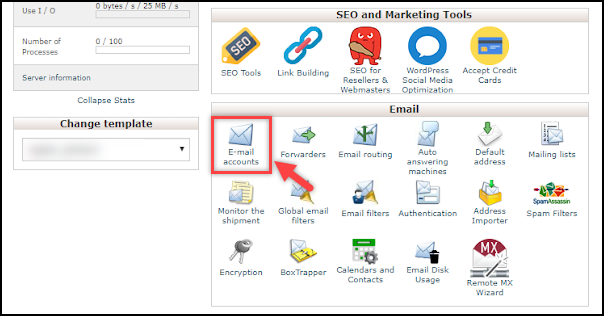
- En la configuración Agregar cuenta de correo electrónico , complete los detalles requeridos como el nombre (por ejemplo, su nombre para crear correos electrónicos personalizados como [email protected]), seleccione el nombre de dominio requerido del menú desplegable (si tiene varios), contraseña , y otros detalles. Finalmente, haga clic en Crear cuenta para crear su dirección de correo electrónico personalizada.
A continuación se muestra una captura de pantalla de muestra de la configuración.
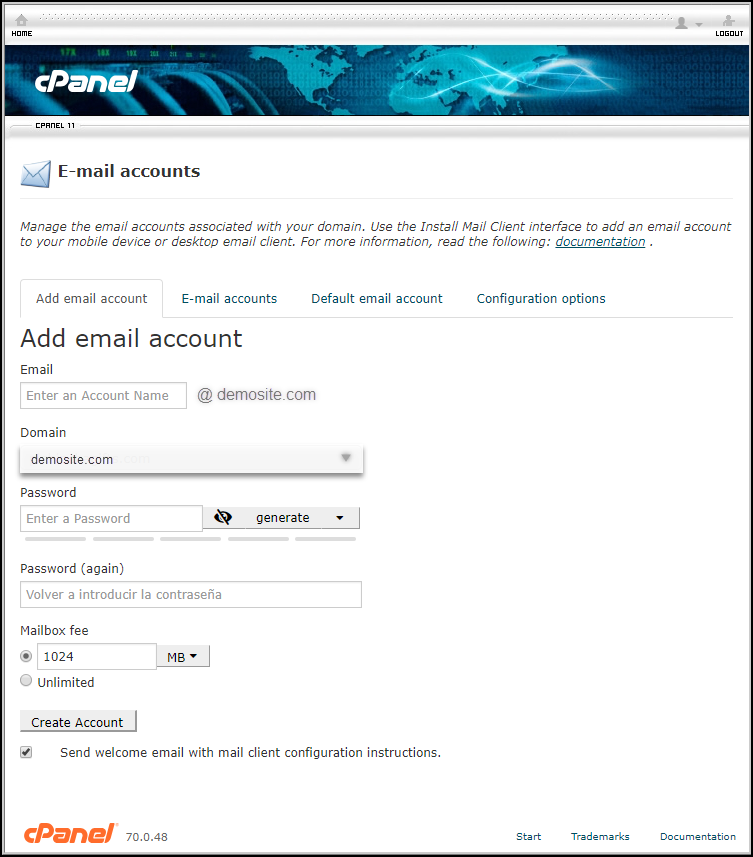
- A continuación, debe instalar el complemento WP Mail SMTP en su sitio de WordPress. Básicamente, este complemento reconfigura la función wp_mail para enviar correos electrónicos utilizando el proveedor SMTP adecuado.
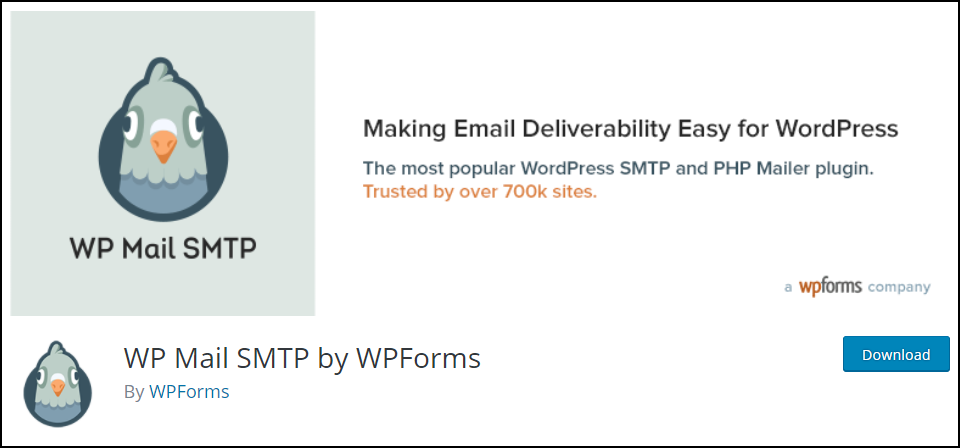
Descarga el complemento aquí .
Una vez que haya instalado y activado el complemento, vaya a la configuración del complemento.
Configure los siguientes ajustes en el complemento:
1. Ingrese la dirección de correo electrónico recién creada en el paso anterior.
2. Ingrese 'De Nombre'. Este nombre se muestra en la dirección del remitente del correo electrónico.
3. Seleccione el correo deseado. Para este método, debe elegir la opción Otro SMTP y verificar la configuración de Ruta de retorno , como se muestra en la siguiente captura de pantalla.
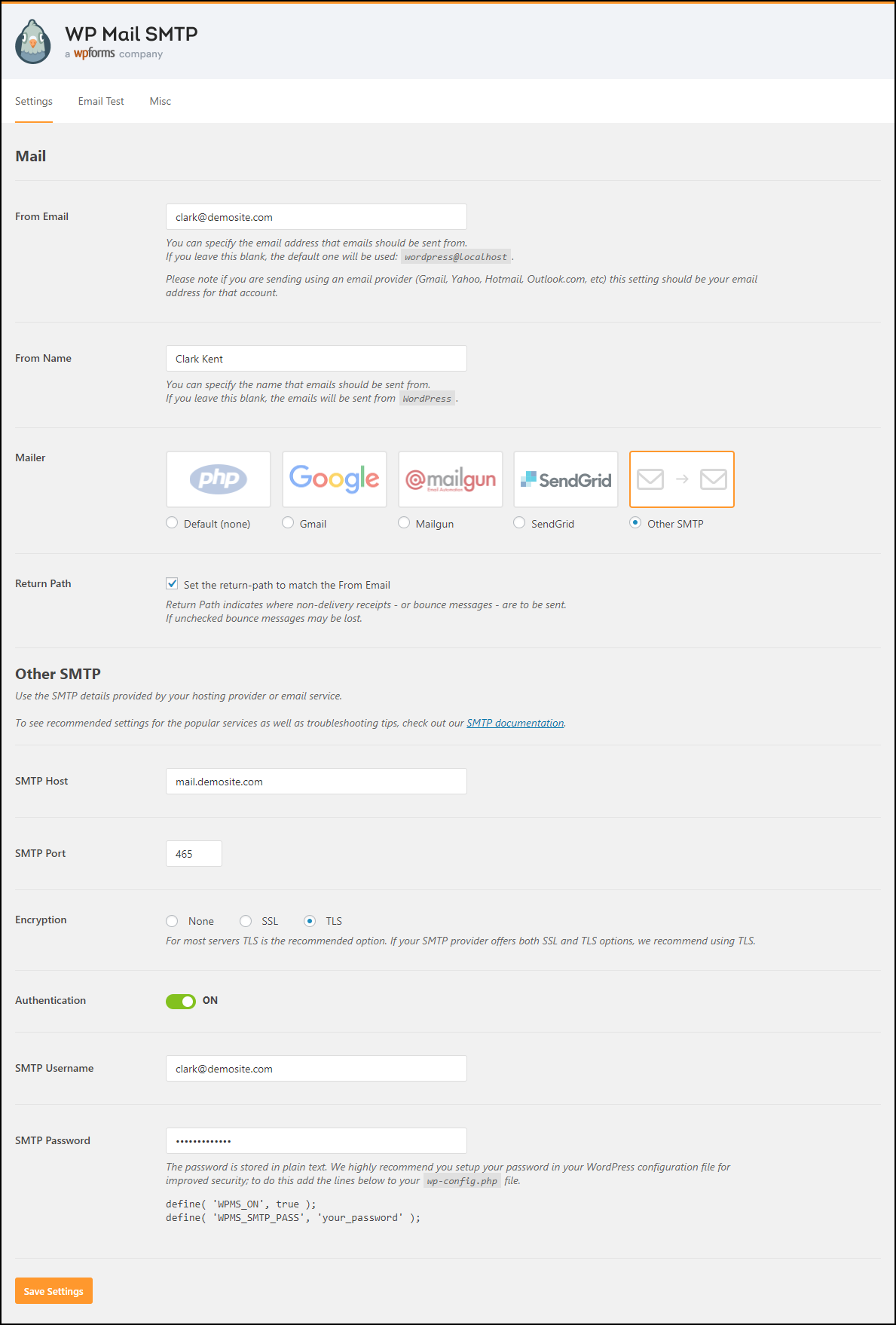
4. Como se muestra en la captura de pantalla anterior, una vez que se elige la opción Otro SMTP , aparecen más configuraciones donde debe ingresar su host SMTP y el número de puerto SMTP. Puede obtener esta información de su proveedor de servicios de alojamiento. A continuación, seleccione la opción de cifrado como TLS y active la configuración de autenticación. Ingrese el nombre de usuario y la contraseña de SMTP respectivos para el proceso de autenticación. Una vez configurados todos los ajustes, guarde los ajustes.
Estas son las configuraciones recomendadas que se explican en el artículo de configuración del complemento.
Para otras configuraciones de Mailers, consulte los siguientes enlaces:
(a) Enviar correos electrónicos de WordPress utilizando Gmail SMTP con WP Mail SMTP.
(b) Enviar correos electrónicos de WordPress con Mailgun utilizando WP Mail SMTP.

(c) Configure las notificaciones de correo electrónico de WordPress con SendGrid con WP Mail SMTP.
- Puede probar el envío de correos electrónicos en la pestaña Prueba de correo electrónico.
A continuación se muestra una captura de pantalla de muestra de la configuración.
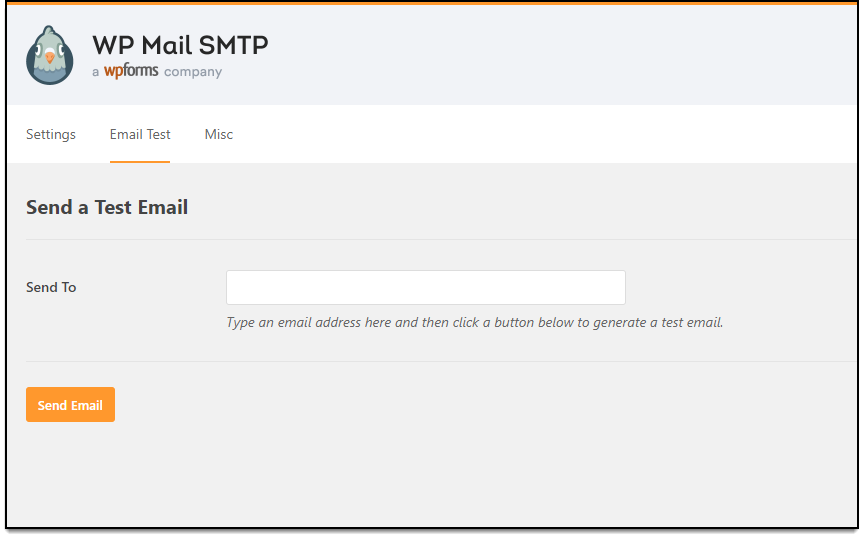
Ingrese una dirección de correo electrónico válida y haga clic en Enviar correo electrónico para enviar el correo electrónico de prueba.
2. Uso de servicios de correo electrónico de terceros
Si desea deshacerse de la responsabilidad de mantener el servidor, puede optar por un servicio de correo electrónico de terceros. Estos servicios de correo electrónico brindan un servicio de alojamiento para su sitio web y también manejan todas las configuraciones relacionadas con la transmisión de su correo electrónico.
Estos son los tres servicios de correo electrónico de terceros más populares:
1) G Suite (aplicaciones de Google para el trabajo)
G Suite es una de las ofertas más útiles de Google. Es una solución basada en SaaS que consta de Gmail, Calendar, Google+, Hangouts, Drive, Docs, Sheets, Forms, Slides, etc., según el plan elegido. Aunque estas funciones están disponibles de forma gratuita, G Suite ofrece servicios como la creación de un nombre de dominio personalizado, almacenamiento ilimitado y herramientas administrativas avanzadas.
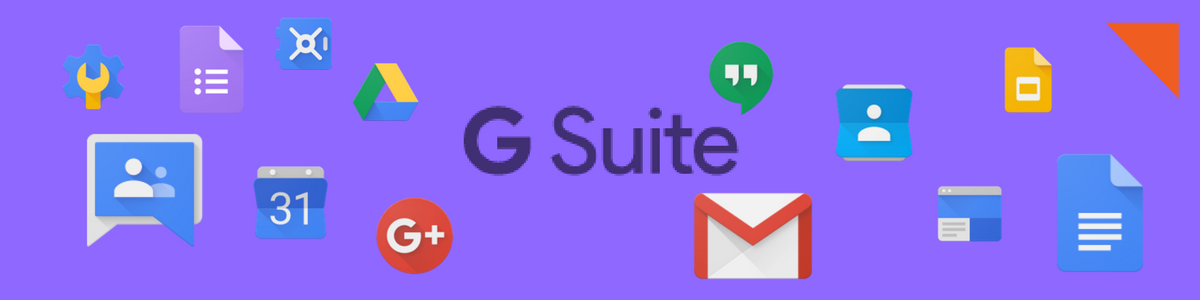
Lo que hace que G Suite sea más ventajoso que otros es que la accesibilidad y el control de todo su trabajo son simples y seguros. Los datos se sincronizan en todos los servidores, lo que le permite acceder a los datos en cualquier dispositivo en cualquier lugar.
¡Explore G Suite ahora!
2) pistola de correo
Mailgun es otro excelente servicio de correo electrónico que tiene mucho que ofrecer. Desde el envío y la recepción de correos electrónicos, el enrutamiento entrante hasta el seguimiento de correos electrónicos, este servicio de correo electrónico enumera algunas de las funcionalidades de correos electrónicos más productivas.
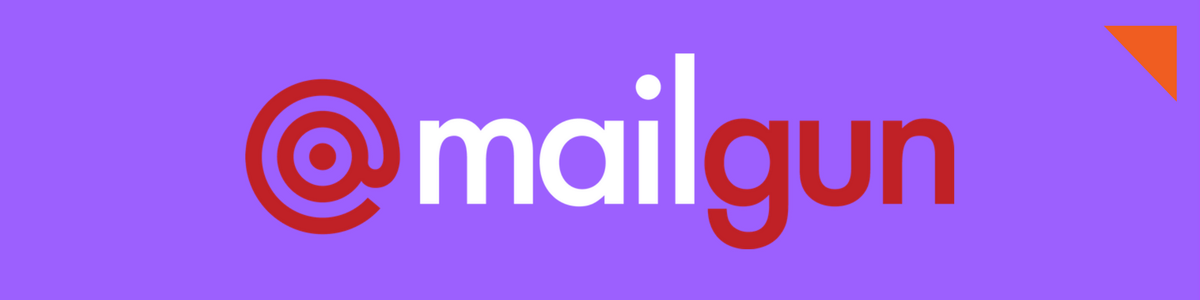
¡Echa un vistazo a Mailgun!
3) Enviar Cuadrícula
Este servicio de entrega de correo electrónico administra correos electrónicos que involucran notificaciones de envío, boletines de correo electrónico, correos electrónicos promocionales, por nombrar algunos. Aunque el servicio está destinado principalmente a campañas y marketing por correo electrónico, también proporciona un servicio de API de correo electrónico para la capacidad de entrega de correo electrónico.
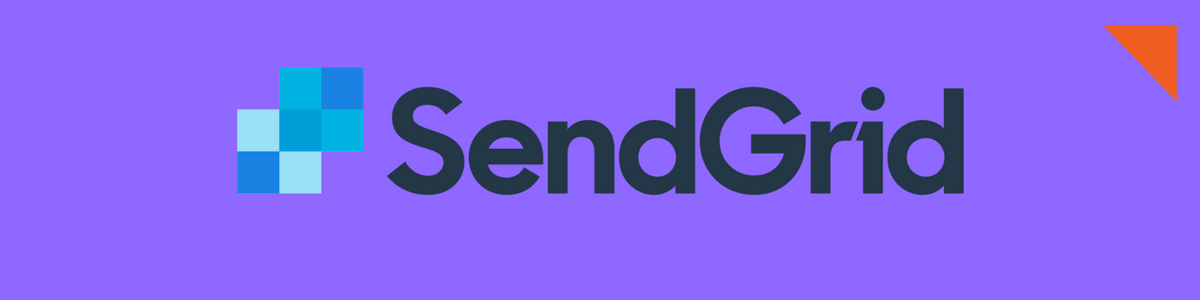
El proceso de integración es rápido y fácil. Puede definir diferentes restricciones de acceso y habilitar el uso compartido de cuentas especificando niveles de acceso. SendGrid también incluye diferentes niveles de seguridad para la transmisión de correo electrónico.
Estos son solo algunos aspectos destacados de este servicio, puede consultar más detalles en el sitio web oficial .
3. Configuración de Postfix como servidor SMTP de solo envío
En este método, debe instalar y configurar Postfix (un agente de transferencia de correo de código abierto) en su servidor. Un agente de transferencia de correo o MTA es una aplicación utilizada para la transmisión de correo en forma de una estructura de aplicación cliente-servidor.
Este método es práctico cuando se utilizan servidores en la nube. Si está utilizando un servicio de correo electrónico de terceros, no necesita ejecutar este servicio de correo electrónico y puede probar formas alternativas.
Además, un punto importante a recordar es que este método es aplicable para servidores Linux, lo que no debería ser un problema, considerando que la mayoría de los servidores están basados en Linux. Todo lo que necesita es un servidor Droplet basado en Linux con privilegios sudo y un nombre de dominio válido. Para obtener un tutorial completo paso a paso, lea esta documentación .
Mira el video a continuación:
Para obtener más consejos para la solución de problemas de WordPress, lea este artículo de blog.
Y más artículos de blog increíbles, ¡sigue explorando LearnWoo!
